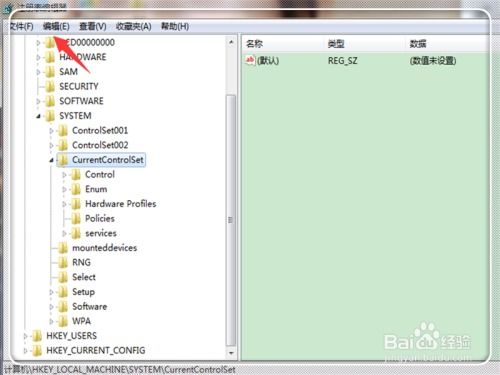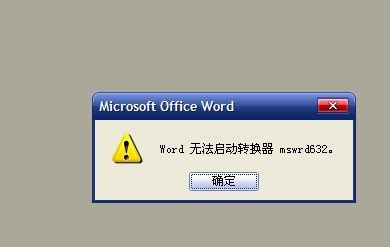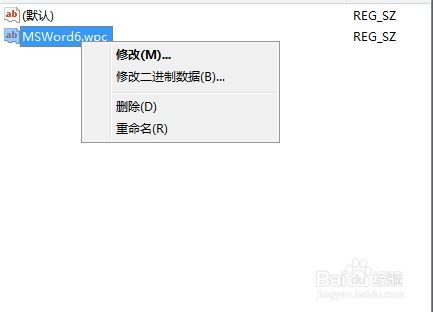Word在Win7系统中打开时提示“无法启动转换器mswrd632”怎么办?
在Windows 7操作系统中,使用Microsoft Word进行文档编辑时,有时会遇到一个令人困扰的问题:当尝试打开一个Word文件时,系统弹出一个错误提示,指出“无法启动转换器mswrd632”。这个问题不仅影响工作效率,还可能让人对文件的完整性产生担忧。本文将从多个维度探讨这一问题的成因、解决方法以及一些相关的预防措施,帮助您更好地应对这一挑战。
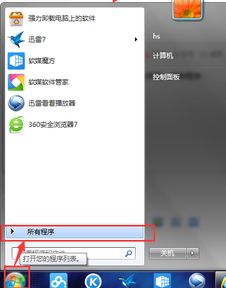
一、问题成因分析
“无法启动转换器mswrd632”的问题可能由多种因素引起,了解这些成因是解决问题的第一步。

1. 文件损坏:文件在保存、传输或下载过程中可能因各种原因而损坏,导致Word无法正确读取文件内容。
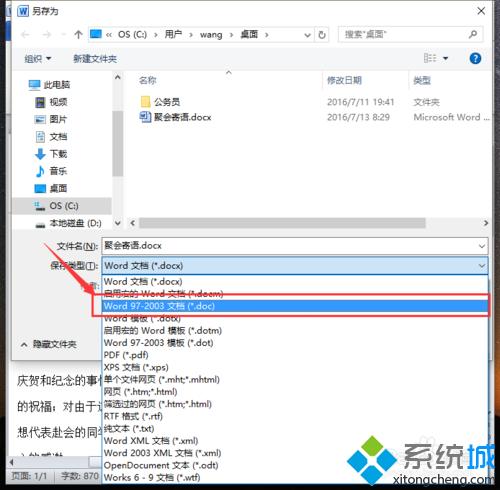
2. 软件版本问题:如果您安装的是破解版或精简版的Office软件,这些版本可能缺少必要的组件或存在兼容性问题,从而导致转换器无法启动。
3. 注册表错误:Windows注册表是存储系统和软件配置信息的数据库。如果注册表中的某些条目被错误地修改或删除,可能会影响Word的正常运行。
4. 病毒或木马感染:恶意软件可能会破坏Word的安装文件或修改系统设置,导致转换器无法启动。
5. 多个Office版本冲突:如果您的电脑上安装了多个版本的Office软件,可能会导致文件关联混乱,从而影响Word的正常运行。
6. U盘拷贝导致文件损坏:频繁使用U盘进行文件拷贝可能会导致文件损坏,特别是在拷贝过程中发生错误或U盘本身存在质量问题时。
二、解决方法
针对“无法启动转换器mswrd632”的问题,以下是一些实用的解决方法:
方法一:简单直接的“另存为”法
当问题出现时,您可以尝试点击错误提示框下方的“确定”按钮,此时Word可能会尝试打开文件但显示乱码或格式错误。此时,您可以选择“文件”菜单中的“另存为”选项,将文件保存为新的格式(如.docx或.rtf),然后尝试用Word重新打开新保存的文件。这种方法有时能够解决文件损坏导致的问题。
方法二:修改注册表
如果“另存为”法无法解决问题,您可以尝试修改Windows注册表。请注意,修改注册表是一个高风险操作,如果操作不当可能会导致系统崩溃或无法启动。因此,在进行此操作之前,请务必备份注册表。
1. 点击桌面左下角的“开始”按钮,选择“运行”,输入“regedit”并按回车键打开注册表编辑器。
2. 在注册表编辑器中,依次展开以下路径:HKEY_LOCAL_MACHINE\SOFTWARE\Microsoft\Shared Tools\Text Converters\Import\MSWord6.wpc。
3. 右键单击“MSWord6.wpc”并选择“删除”。
4. 关闭注册表编辑器并重启计算机。
方法三:删除TextConv文件夹
如果修改注册表也无法解决问题,您可以尝试删除系统盘中的TextConv文件夹。这个文件夹包含了Word的文本转换器组件,有时这些组件可能会损坏或过时。
1. 打开系统盘(通常是C盘),依次展开以下路径:\Program Files\Common Files\Microsoft Shared\TextConv。
2. 找到名为“TextConv”的文件夹并右键单击它,选择“删除”。
3. 重启计算机并尝试打开Word文件。
三、预防措施
为了避免“无法启动转换器mswrd632”的问题再次发生,您可以采取以下预防措施:
1. 定期备份文件:定期将重要的Word文件备份到外部存储设备或云存储服务中,以防止文件损坏或丢失。
2. 使用正版软件:避免使用破解版或精简版的Office软件,这些版本可能缺少必要的组件或存在兼容性问题。
3. 保持系统更新:定期更新Windows系统和Office软件,以确保它们包含最新的安全补丁和功能更新。
4. 避免频繁使用U盘拷贝文件:尽量减少使用U盘进行文件拷贝的次数,特别是在U盘本身存在质量问题或拷贝过程中可能发生错误的情况下。
5. 安装防病毒软件:安装可靠的防病毒软件并定期更新病毒库,以防止恶意软件感染您的计算机。
6. 注意文件关联:如果您的电脑上安装了多个版本的Office软件,请确保文件关联设置正确,以避免版本冲突导致的问题。
四、结语
“无法启动转换器mswrd632”是一个常见但令人头疼的问题,它可能由多种因素引起。然而,通过了解问题的成因并采取适当的解决方法,我们可以有效地应对这一问题。同时,采取一些预防措施也可以降低问题再次发生的可能性。希望本文能够为您提供有用的信息和帮助,让您在使用Word时更加顺畅和高效。
- 上一篇: S4上单强势归来!披甲龙龟拉莫斯最新出装攻略
- 下一篇: 实现炫舞游戏双开的方法
-
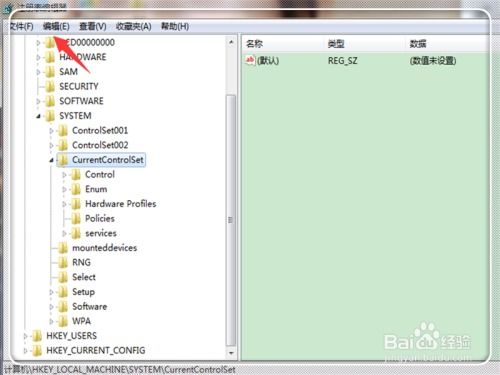 轻松解决Word无法启动转换器mswrd632.wpc的问题资讯攻略12-03
轻松解决Word无法启动转换器mswrd632.wpc的问题资讯攻略12-03 -
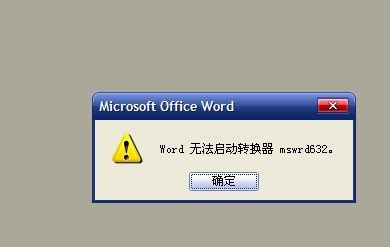 解决Word无法启动'mswrd632 wpc'转换器问题的简易方法资讯攻略10-25
解决Word无法启动'mswrd632 wpc'转换器问题的简易方法资讯攻略10-25 -
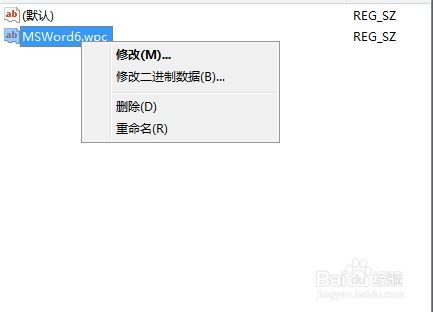 解决Word无法启动转换器mswrd632.wpc的方法资讯攻略11-09
解决Word无法启动转换器mswrd632.wpc的方法资讯攻略11-09 -
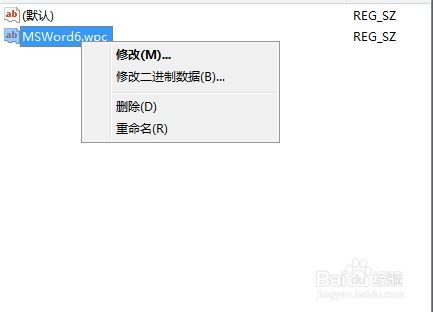 Word无法启动转换器mswrd632?别急,这里有超全解决方案!资讯攻略11-13
Word无法启动转换器mswrd632?别急,这里有超全解决方案!资讯攻略11-13 -
 遇到Word无法启动转换器mswrd632.wpc?别慌,这里有解决方案!资讯攻略11-04
遇到Word无法启动转换器mswrd632.wpc?别慌,这里有解决方案!资讯攻略11-04 -
 Word技巧:轻松解决对话框打开时命令无法执行的问题资讯攻略11-21
Word技巧:轻松解决对话框打开时命令无法执行的问题资讯攻略11-21